Καθώς τα smartphone μας και το διαδίκτυο συνεχίζουν να γίνονται ταχύτερα στους περισσότερους τομείς, το ίδιο ισχύει και για το μέγεθος των αρχείων με τα οποία αλληλεπιδρούμε. Αυτός είναι ο λόγος για τον οποίο ορισμένοι ιστότοποι χρειάζονται για πάντα για να φορτωθούν, καθώς οι μέρες των βασικών διαφημίσεων στην πλαϊνή γραμμή έχουν περάσει προ πολλού. Αντίθετα, έχουμε βίντεο, GIF και άλλες εικόνες που εμφανίζονται κάθε φορά που φορτώνεται ένας ιστότοπος.
Σχετική ανάγνωση
- Γιατί οι εικόνες δεν εμφανίζονται στο Safari στο Mac μου;
- Αναζήτηση σε Mac για τύπο αρχείου εικόνας
- 8 Διορθώσεις για το πότε η προεπισκόπηση αποτυγχάνει να ανοίξει στο Mac σας
- Πώς να τραβήξετε και να μοιραστείτε στιγμιότυπα οθόνης στο Apple Watch σας
- Γιατί το iPhone μου τραβάει τυχαία στιγμιότυπα οθόνης από μόνο του;
Το ίδιο συναίσθημα εξαπλώνεται σε φωτογραφίες και στιγμιότυπα οθόνης που τραβάτε στο iPhone ή το iPad σας. Η χρήση της μορφής PNG είναι εξαιρετικά συνηθισμένη για συσκευές, καθώς διατηρεί τον μεγαλύτερο όγκο δεδομένων. Δυστυχώς, αυτό σημαίνει επίσης ότι μπορείτε να καταλήξετε να πιάνετε πολύ χώρο στο τηλέφωνό σας μόνο από στιγμιότυπα οθόνης.
Περιεχόμενα
- Πώς να μετατρέψετε το PNG σε JPG σε iPhone και iPad άμεσα
- Πώς να μετατρέψετε PNG σε JPG σε iPhone και iPad χρησιμοποιώντας το AirDrop
- Πώς να μετατρέψετε PNG σε JPG σε iPhone και iPad με συντομεύσεις
Πώς να μετατρέψετε το PNG σε JPG σε iPhone και iPad άμεσα
Υπάρχουν τρόποι να το αντιμετωπίσετε, καθώς θα θέλετε να μετατρέψετε το PNG σε JPG σε iPhone και iPad. Τα αρχεία JPG δεν είναι τόσο λεπτομερή όσο οι εικόνες PNG, ειδικά όταν αρχίσετε να κάνετε επεξεργασίες. Ωστόσο, τα μεγέθη αρχείων είναι συνήθως πολύ μικρότερα από τα αρχεία PNG. Εάν πρέπει να μετατρέψετε PNG σε JPG στο iPhone, υπάρχει ένας πολύ εύκολος τρόπος να το κάνετε με τα στιγμιότυπα οθόνης σας.
- Τραβήξτε ένα στιγμιότυπο οθόνης στο iPhone ή το iPad σας.
- Πατήστε το προεπισκόπηση στιγμιότυπου οθόνης στην κάτω δεξιά γωνία.
- Σύρετε τη λαβή σε οποιαδήποτε από τις τέσσερις γωνίες ή πλευρές για να περικόψετε την εικόνα.
- Παρακέντηση Ολοκληρώθηκε στην επάνω δεξιά γωνία.
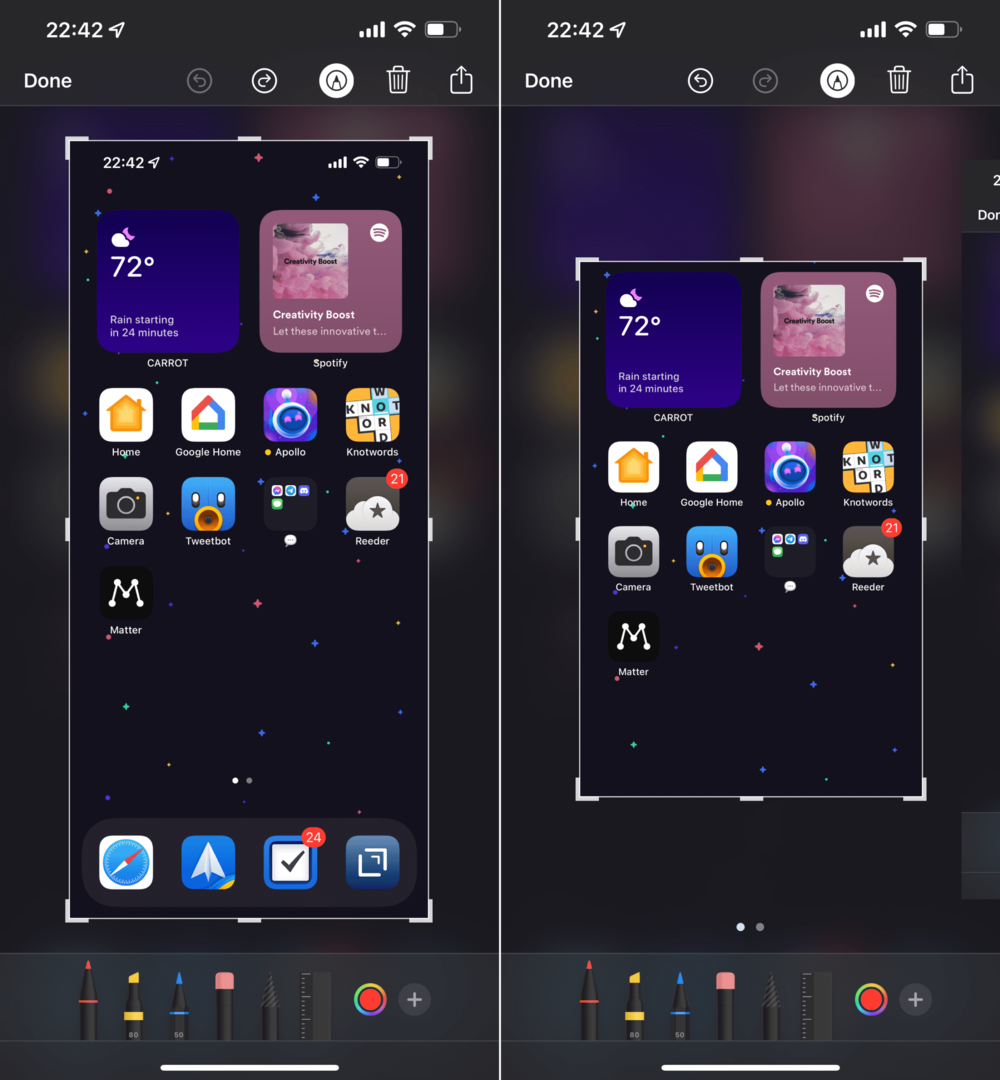
Για τον ένα ή τον άλλο λόγο, μόλις περικόψετε ένα στιγμιότυπο οθόνης στο iPhone ή το iPad σας, μετατρέπεται αμέσως σε JPG από PNG. Αλλά αν πρέπει να διατηρήσετε το πλήρες στιγμιότυπο οθόνης, υπάρχει μια άλλη μέθοδος για όσους πρέπει να μετατρέψουν PNG σε JPG σε iPhone και iPad.
Πώς να μετατρέψετε PNG σε JPG σε iPhone και iPad χρησιμοποιώντας το AirDrop
Το AirDrop είναι ένας από τους καλύτερους λόγους για να εδραιωθείτε στο οικοσύστημα της Apple. Η δυνατότητα άμεσης αποστολής αρχείων μεταξύ των συσκευών σας είναι εξαιρετικά βολική. Είναι πολύ πιο γρήγορο από την αναμονή για μεταφορτώσεις σε υπηρεσίες αποθήκευσης cloud και το AirDrop είναι ακόμα πιο γρήγορο από τη μη αυτόματη σύνδεση των συσκευών σας με καλώδιο. Όπως και η περικοπή ενός στιγμιότυπου οθόνης, μπορείτε να μετατρέψετε άμεσα το PNG σε JPG στο iPhone χρησιμοποιώντας το AirDrop.
- Τραβήξτε ένα στιγμιότυπο οθόνης στο iPhone ή το iPad σας.
- Πατήστε το προεπισκόπηση στιγμιότυπου οθόνης στην κάτω δεξιά γωνία.
- Στην επάνω δεξιά γωνία, πατήστε το κουμπί Κοινή χρήση.
- Επιλέγω AirDrop από τη λίστα επιλογών.
- Αυτό μπορεί να βρεθεί συνήθως στη δεύτερη σειρά του Φύλλου κοινής χρήσης.
- Επιλέξτε τη συσκευή στην οποία θέλετε να AirDrop το στιγμιότυπο οθόνης.
- Περιμένετε να ολοκληρωθεί η μεταφορά.
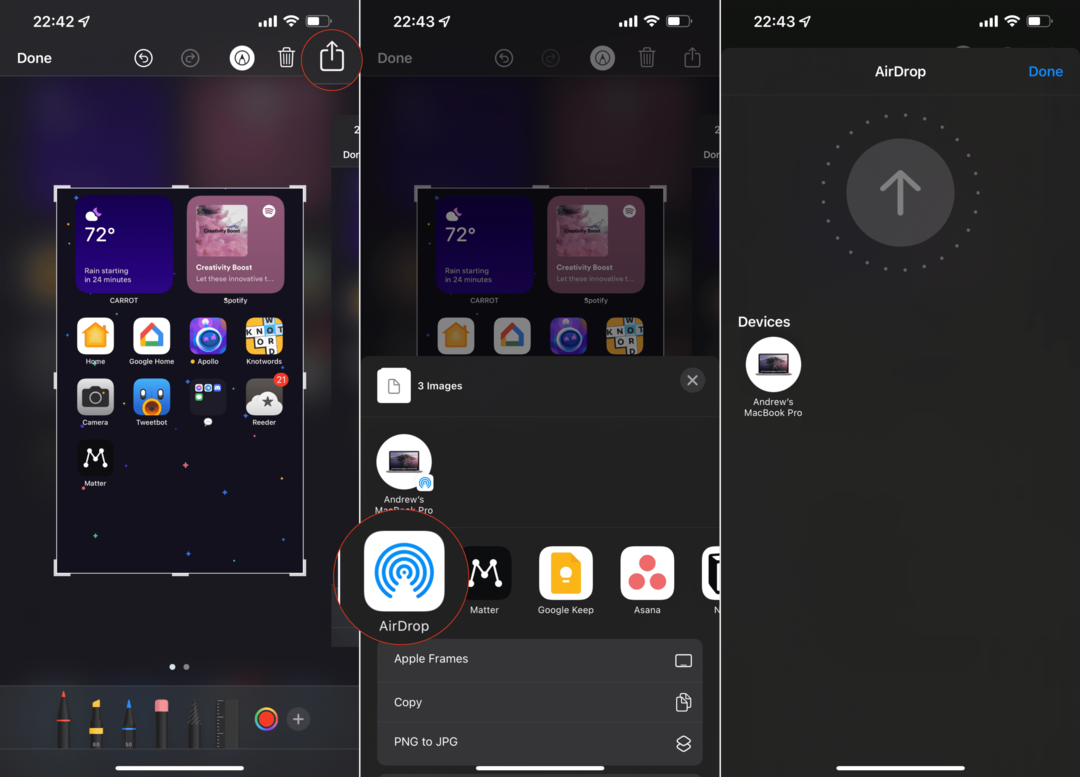
Η χρήση του AirDrop συνήθως διαρκεί μόνο λίγα λεπτά, ακόμη και όταν στέλνετε πολλές εικόνες ταυτόχρονα. Μόλις ολοκληρωθεί η μεταφορά, μπορείτε να τα ανοίξετε στη δευτερεύουσα συσκευή σας και να απολαύσετε τα μικρότερα μεγέθη αρχείων.
Πώς να μετατρέψετε PNG σε JPG σε iPhone και iPad με συντομεύσεις
Αναμφισβήτητα μία από τις μεγαλύτερες προσθήκες στο iOS, το iPadOS και τώρα στο Mac τα τελευταία χρόνια ήταν η εφαρμογή Συντομεύσεις. Αυτό προσθέτει ένα επίπεδο αυτοματισμού που ποτέ δεν πιστεύαμε ότι θα ήταν δυνατό στις κινητές συσκευές μας. Και η Apple έχει δεσμευτεί για τις Συντομεύσεις σε σημείο που η εφαρμογή θα αντικαταστήσει τελικά το AppleScript στο Mac.
Με τις Συντομεύσεις, δεν υπάρχουν πολλά που δεν μπορείτε να επιτύχετε, υπό την προϋπόθεση ότι γνωρίζετε τι προσπαθείτε να κάνετε. Αυτό περιλαμβάνει τη δυνατότητα μετατροπής PNG σε JPG με λίγα μόνο αγγίγματα, μετά τη δημιουργία της συντόμευσης.
- Ανοιξε το Συντομεύσεις εφαρμογή στο iPhone ή το iPad σας.
- Πατήστε το + κουμπί στην επάνω δεξιά γωνία.
- Από το Νέα συντόμευση σελίδα, πατήστε το Προσθήκη δράσης κουμπί.
- Επίλεξε το Εφαρμογές εικόνισμα.
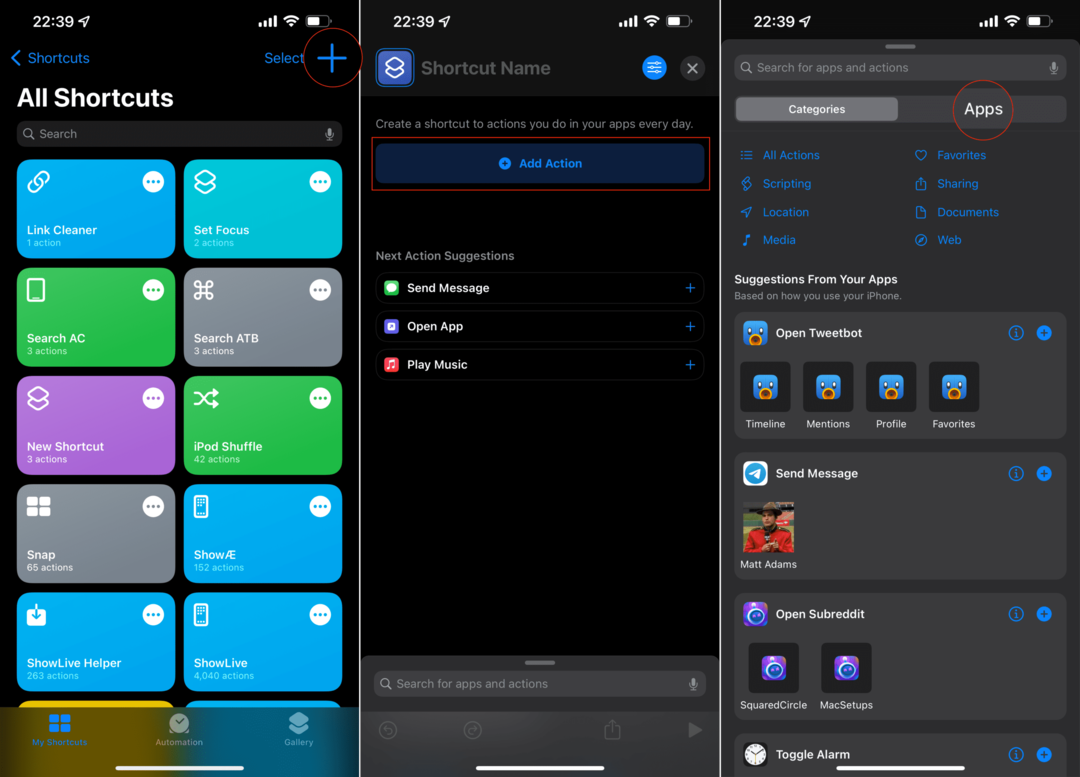
- Κάντε κύλιση προς τα κάτω και πατήστε Φωτογραφίες.
- Από τη λίστα επιλογών, πατήστε Επιλέξτε Φωτογραφίες.
- Κάτω από την ενέργεια που προστέθηκε πρόσφατα, πατήστε το κάτω βελάκι δίπλα στο Δείτε περισσότερα.
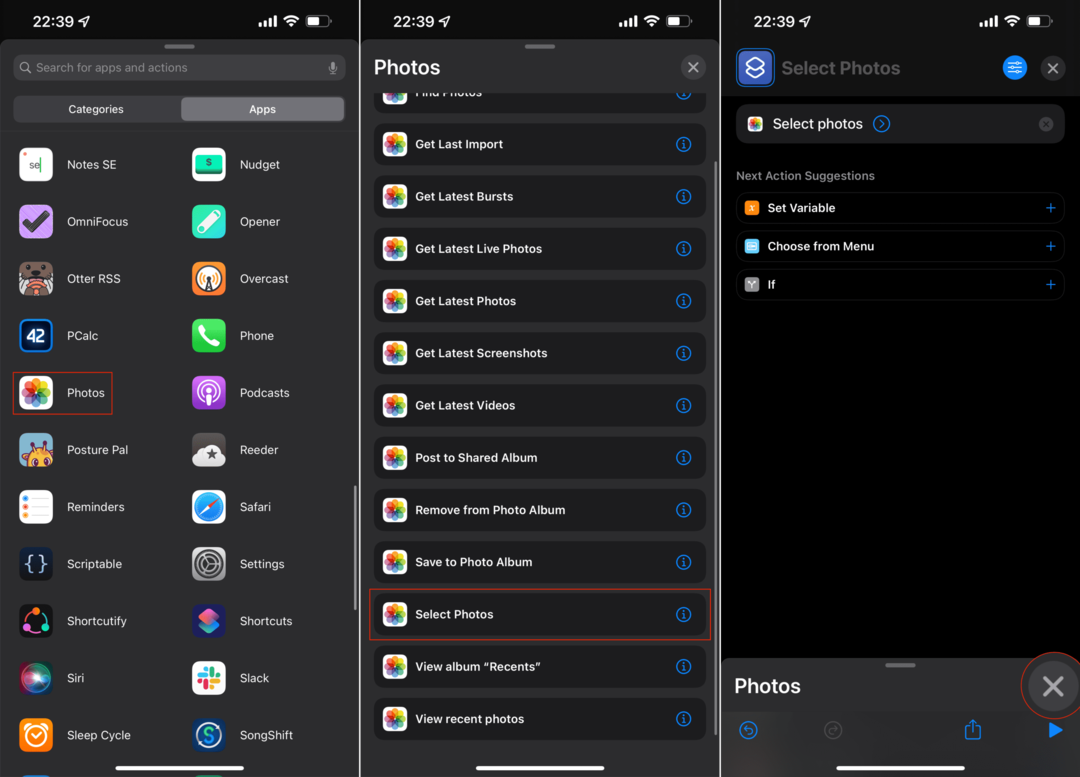
- Πατήστε την εναλλαγή δίπλα στο Επιλέξτε Πολλαπλές.
- Πατήστε το + κουμπί κάτω από την ενέργεια Επιλογή φωτογραφιών.
- Όταν εμφανιστεί η λίστα με τις ενέργειες Φωτογραφίες, πατήστε το Χ στην επάνω δεξιά γωνία.
- Από τη λίστα προτάσεων, πατήστε Μεσο ΜΑΖΙΚΗΣ ΕΝΗΜΕΡΩΣΗΣ.
- Κάντε κύλιση προς τα κάτω μέχρι να δείτε το εικόνες ενότητα και πατήστε Μετατροπή εικόνας.
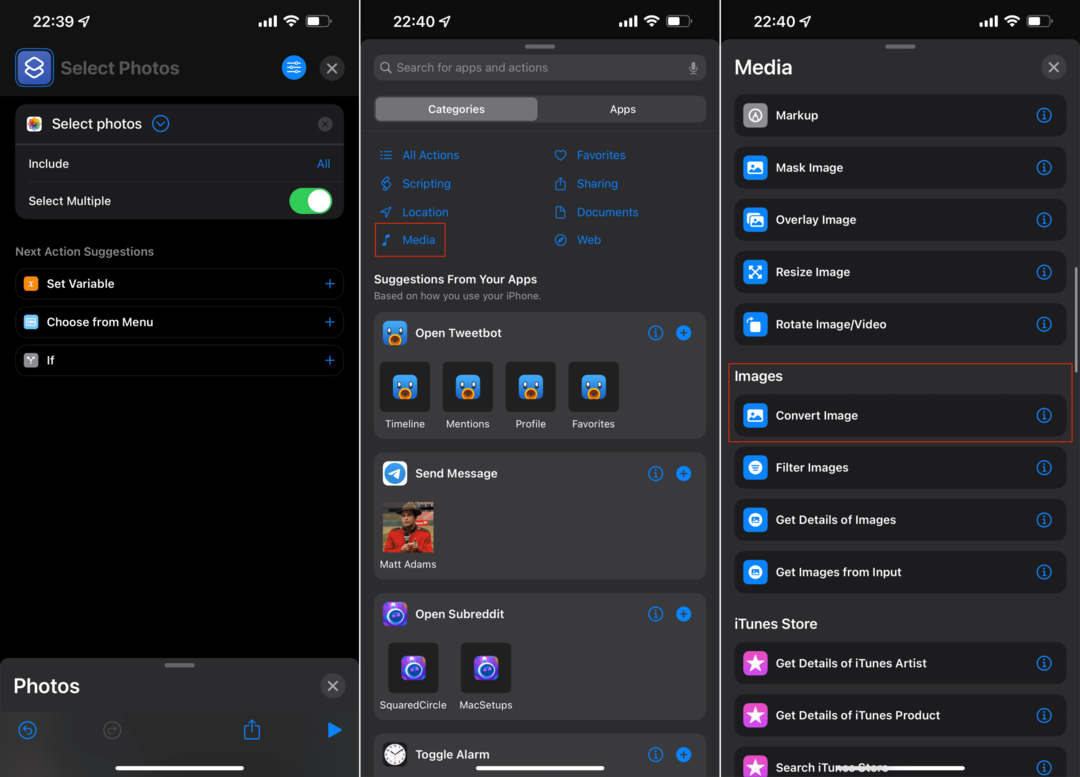
- Από προεπιλογή, αυτή η ενέργεια μετατροπής είναι προεπιλεγμένη σε JPEG. Εάν όχι, πατήστε τη μορφή αρχείου και επιλέξτε JPEG από τη λίστα επιλογών.
- Πατήστε το + κουμπί κάτω από το Media Action.
- Όταν εμφανιστεί η λίστα των ενεργειών πολυμέσων, πατήστε το Χ στην επάνω δεξιά γωνία.
- Πατήστε το Εφαρμογές εικονίδιο ξανά.
- Κάντε κύλιση προς τα κάτω και επιλέξτε Φωτογραφίες από τη λίστα εφαρμογών.
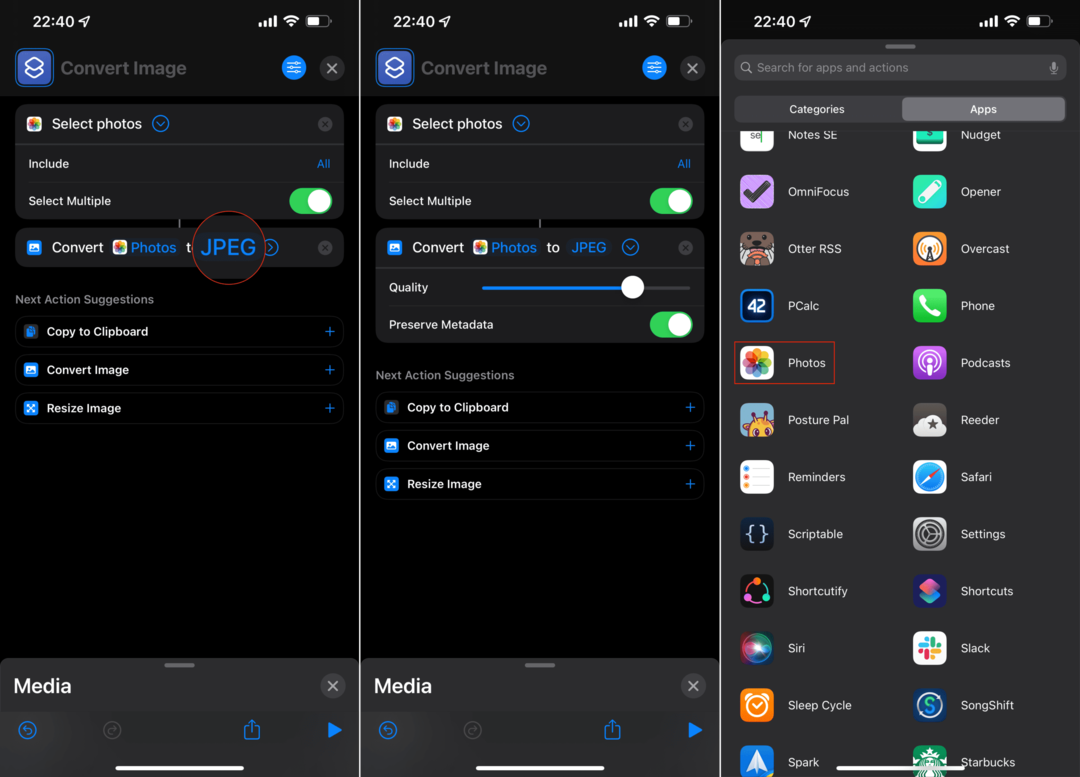
- Κάντε κύλιση προς τα κάτω ξανά και πατήστε Αποθήκευση στο άλμπουμ φωτογραφιών.
- Παρακέντηση Επόμενο στην επάνω δεξιά γωνία.
- Εισαγάγετε ένα όνομα και επιλέξτε ένα εικονίδιο για τη Συντόμευση.
- Πατήστε το Ολοκληρώθηκε κουμπί στην επάνω δεξιά γωνία.
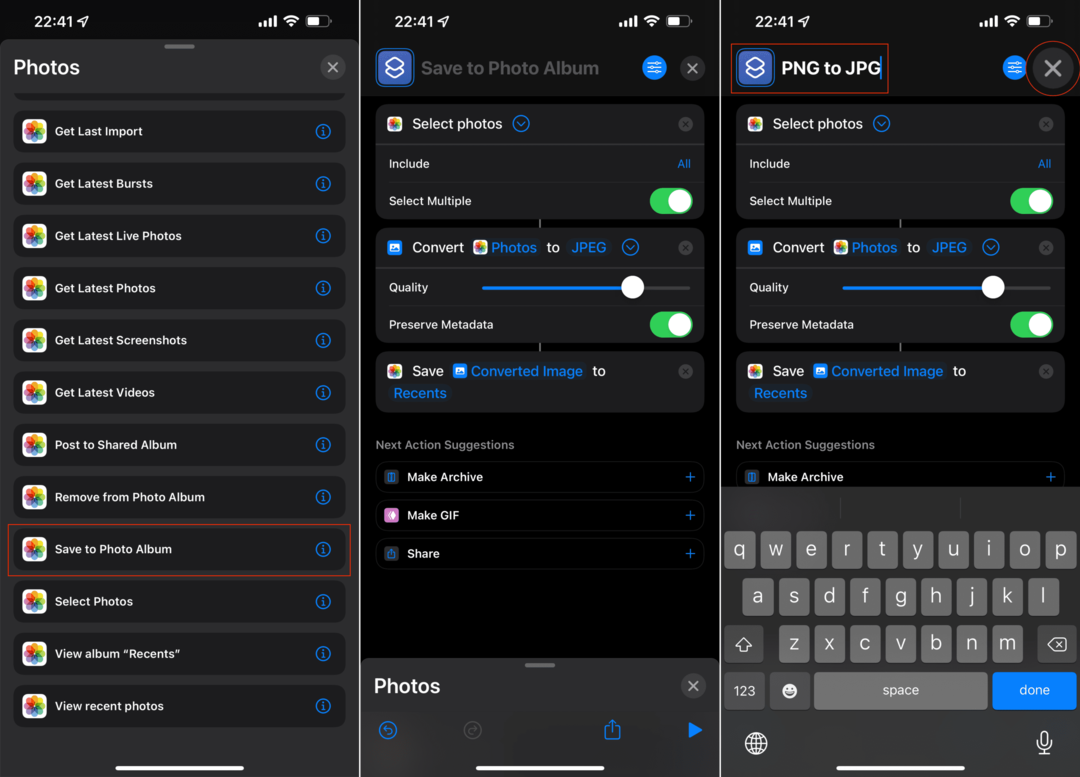
Τώρα που δημιουργήθηκε η Συντόμευση, μπορείτε να την ενεργοποιήσετε απευθείας από την εφαρμογή Συντομεύσεις. Μόλις το πατήσετε, θα εμφανιστεί το περιβάλλον εργασίας επιλογής φωτογραφιών, επιτρέποντάς σας να επιλέξετε όποιες εικόνες θέλετε να μετατρέψετε σε JPG. Αφού ολοκληρώσετε την επιλογή των απαραίτητων εικόνων, πατήστε το Ολοκληρώθηκε κουμπί στην επάνω δεξιά γωνία.
Η συντόμευση θα κάνει τα μαγικά της και μόλις ολοκληρωθεί, όλες οι εικόνες θα μετατραπούν. Μπορείτε επίσης να το προσθέσετε στο Φύλλο κοινής χρήσης, ώστε να εμφανίζεται όταν τραβάτε ένα στιγμιότυπο οθόνης και το μετατρέπετε χωρίς να εκτελείτε μη αυτόματα τη συντόμευση.
- Ανοιξε το Συντομεύσεις εφαρμογή στο iPhone ή το iPad σας.
- Εντοπίστε τη συντόμευση που μόλις δημιουργήσατε.
- Πατήστε τις τρεις οριζόντιες κουκκίδες στην επάνω δεξιά γωνία του κουμπιού Συντόμευση.
- Στην επάνω δεξιά γωνία, πατήστε το εικονίδιο Ρυθμίσεις (δίπλα στο Χ).
- Πατήστε την εναλλαγή δίπλα στο Εμφάνιση στο Φύλλο κοινής χρήσης.
- Παρακέντηση Ολοκληρώθηκε.
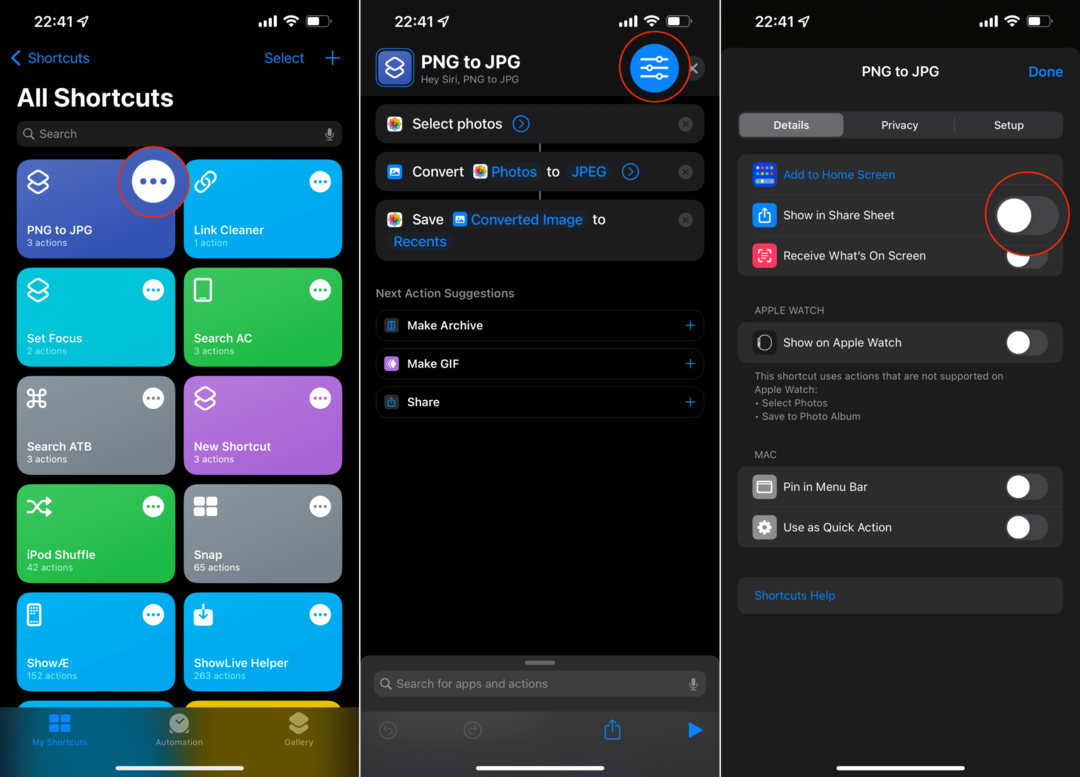
Με την επιλογή να εμφανίζεται η συντόμευση για τη μετατροπή PNG σε JPG στο iPhone στο Φύλλο κοινής χρήσης, αυτό είναι! Τώρα, μπορείτε να εκτελέσετε τη Συντόμευση κάθε φορά που αποθηκεύετε μια εικόνα PNG ή τραβάτε ένα στιγμιότυπο οθόνης.
- Τραβήξτε ένα στιγμιότυπο οθόνης στο iPhone ή το iPad σας.
- Πατήστε το προεπισκόπηση στιγμιότυπου οθόνης στην κάτω δεξιά γωνία.
- Στην επάνω δεξιά γωνία, πατήστε το κουμπί Κοινή χρήση.
- Σύρετε προς τα επάνω για να αποκαλύψετε ολόκληρο το Φύλλο κοινής χρήσης.
- Επιλέξτε τη συντόμευση που μόλις δημιουργήσατε.
Σε περίπτωση που δεν βλέπετε τη συντόμευση ή θέλετε να την μετακινήσετε πιο πάνω στη λίστα, μπορείτε να το κάνετε.
- Σύρετε προς τα επάνω για να αποκαλύψετε ολόκληρο το Φύλλο κοινής χρήσης.
- Εάν χρειάζεται, κάντε κύλιση στο κάτω μέρος της λίστας ενεργειών.
- Παρακέντηση Επεξεργασία ενεργειών…
- Πατήστε εναλλαγή δίπλα στο όνομα του στιγμιότυπου οθόνης σας.
- Στη συνέχεια, πατήστε το + κουμπί δίπλα στο όνομα για να το προσθέσετε στα Αγαπημένα σας.
- Χρησιμοποιήστε τις τρεις κάθετες γραμμές για να σύρετε και να αποθέσετε τη Συντόμευση και να την τοποθετήσετε στο σημείο που θέλετε στη λίστα.
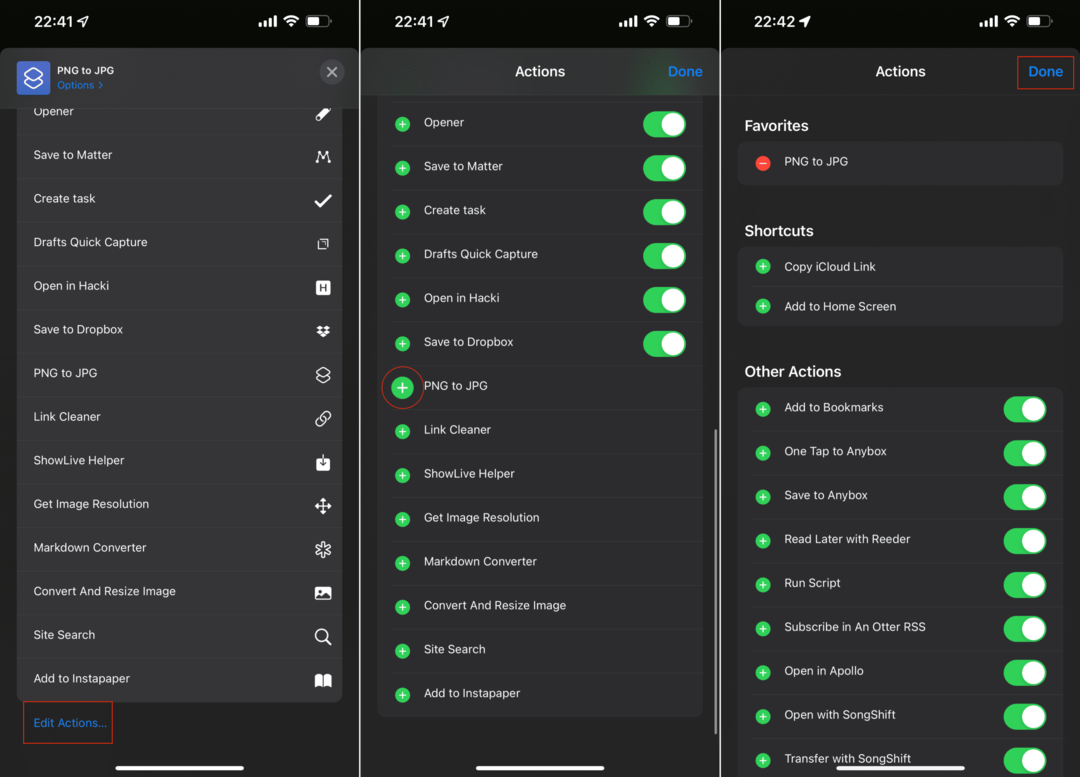
Αυτό είναι! Δεν χρειάζεται πλέον να ανησυχείτε για τη μεταφόρτωση δυνητικά ιδιωτικών πληροφοριών σε ιστότοπο τρίτων. Τώρα, μπορείτε να μετατρέψετε PNG σε JPG σε iPhone και iPad χωρίς να βασίζεστε σε άλλες εφαρμογές.
Ο Andrew είναι ανεξάρτητος συγγραφέας με βάση την ανατολική ακτή των ΗΠΑ.
Έχει γράψει για διάφορους ιστότοπους όλα αυτά τα χρόνια, συμπεριλαμβανομένων των iMore, Android Central, Phandroid και μερικών άλλων. Τώρα, περνάει τις μέρες του δουλεύοντας σε μια εταιρεία HVAC, ενώ σεληνόφως ως ανεξάρτητος συγγραφέας τα βράδια.